bases de données SQL Server pour Azure DevOps Server
Azure DevOps Server 2022 | Azure DevOps Server 2020 | Azure DevOps Server 2019
Vous pouvez gérer les Azure DevOps Server plus facilement si vous comprenez SQL Server, SQL Server Reporting Services et comment ils interagissent avec Azure DevOps Server.
Le diagramme suivant illustre l’architecture logique d’un déploiement de Azure DevOps Server intégrée à SQL Server Reporting Services.
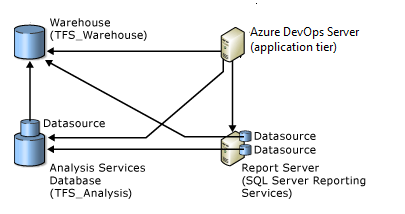
L’un des avantages du stockage de toutes vos données dans une base de données est qu’il simplifie la gestion des données, car vous n’avez pas à sauvegarder des ordinateurs clients individuels. Si vous êtes familiarisé avec la sauvegarde SQL Server bases de données, la sauvegarde et la restauration des bases de données Azure DevOps Server sont similaires.
Interactions entre les bases de données Azure DevOps Server et SQL Server
Le tableau suivant décrit les bases de données qui peuvent être présentes dans votre déploiement de Azure DevOps Server.
Sauvegarde de la base de données
Utilisée lors de
Description
Tfs_Configuration
Toujours
Stocke les données qui décrivent votre déploiement de Azure DevOps Server, y compris le nom et l’emplacement des autres bases de données.
Tfs_Collection
Toujours
Une base de données pour chaque collection de projets. Chaque base de données stocke les données des projets (contrôle de version, builds et éléments de travail) dans cette collection.
Tfs_Warehouse
SQL Server Reporting est configuré
Les données de toutes les collections de projets sont collectées et stockées dans des tables optimisées pour la création de rapports.
Tfs_Analysis
SQL Server Reporting est configuré
Base de données Analysis Services qui organise les données de la base de données de l’entrepôt dans une structure de cube.
ReportServer
SQL Server Reporting est configuré
Stocke les rapports et les données de configuration de rapport pour SQL Server Reporting Services.
ReportServer_TempDB
SQL Server Reporting est configuré
Stocke les données de création de rapports temporaires pour SQL Server Reporting Services.
Conseil
Azure DevOps Server nécessite que les paramètres de classement ne respectent pas la casse, respectent les accents et ne soient pas binaires. Si vous souhaitez utiliser une installation existante de SQL Server avec Azure DevOps Server, vous devez vérifier que les paramètres de classement répondent à ces exigences. Si ce n’est pas le cas, l’installation de Azure DevOps Server échoue. Pour plus d’informations, consultez SQL Server conditions de classement pour Azure DevOps Server
SQL Server doivent être installés sur un serveur (ou des serveurs) dont les niveaux d’approbation appropriés sont configurés entre lui et le ou les serveurs qui hébergent la couche Application Azure DevOps logique.
Interactions entre Azure DevOps Server et SQL Server Reporting Services
SQL Server Reporting Services est considéré comme faisant partie de la couche Application logique pour Azure DevOps Server. Toutefois, Reporting Services n’a pas besoin d’être installé sur le même serveur physique que d’autres aspects logiques de cette couche d’application, tels que les produits SharePoint.
Lorsque vous configurez des autorisations d’utilisateur et de groupe et l’appartenance à un groupe dans Azure DevOps Server, vous devez également configurer manuellement l’appartenance aux rôles et les autorisations de manière appropriée pour ces utilisateurs et groupes dans Reporting Services. Pour plus d’informations, consultez rôles SQL Server Reporting Services.
En plus de configurer l’appartenance au rôle et les autorisations dans Reporting Services, vous devez également gérer le compte de lecteur de rapport que Azure DevOps Server utilise pour communiquer avec le serveur de rapports. Ce compte est fréquemment appelé compte de sources de données pour Reporting Services ou TFSREPORTS. Comme le compte de service pour Azure DevOps Server, le compte de lecteur de rapport doit être membre d’un groupe de travail ou d’un domaine approuvé par chaque ordinateur qui se connecte à Azure DevOps Server. Pour plus d’informations, consultez Comptes requis pour l’installation de Azure DevOps Server.
Conseil
Même lorsque vous êtes connecté avec des informations d’identification administratives, vous pouvez avoir des difficultés à accéder au Gestionnaire de rapports ou aux sites http:// localhost/Reports, sauf si vous ajoutez ces sites en tant que sites de confiance dans Internet Explorer ou démarrez Internet Explorer en tant qu’administrateur. Pour démarrer Internet Explorer en tant qu’administrateur, choisissez Démarrer, entrez Internet Explorer, cliquez avec le bouton droit sur le résultat, puis choisissez Exécuter en tant qu’administrateur.